Флеш-пам’ять і жорсткі диски можуть бути складними пристроями для розуміння, незважаючи на те, що вони виглядають надзвичайно простими у використанні. Небагато звичайних користувачів комп’ютерів розуміють ідею форматування своїх зовнішніх накопичувачів, оскільки сам USB не постачається з інструкцією чи інструкцією, яка б попереджала клієнтів про це. Крім того, форматування диска може здатися надто складним для тих, хто не знає, як це зробити. Щоб полегшити вам роботу, ми надамо вам покрокову інструкцію щодо того, як відформатувати USB-накопичувач у FAT32.
Пов'язане читання:
- Використання флеш-накопичувача USB з iPad
- Як створити резервну копію фотографій iPhone або iPad на зовнішній диск за допомогою iOS 13 і iPadOS
- Як легко зашифрувати USB-накопичувачі на macOS
Чому вам слід відформатувати флеш-накопичувач USB у FAT32
Акт форматування флеш-пам’яті стирає всі наявні дані, налаштування та інформацію, надаючи вам абсолютно новий пристрій. Цей процес корисний, якщо ви випадково пошкодили USB-накопичувач або якщо ваш Mac не може його прочитати. Перш ніж відформатувати диск, вам потрібно буде створити резервну копію всіх файлів, які можуть бути на ньому, оскільки під час цього ви їх втратите. Однак не багато користувачів комп’ютерів розуміють, що іноді флеш-накопичувачі не є універсальними. Форматування диска у FAT32 дає змогу використовувати USB-накопичувач будь-де, наприклад на ПК з Windows, ігровій консолі, Linux чи будь-якій іншій системі.
Переваги форматування флешки
Форматування флеш-накопичувача USB у FAT32 має кілька переваг, наприклад:
Сумісність
Як згадувалося, USB-накопичувач, відформатований у FAT32, дозволяє використовувати пристрій у всіх системах і апаратному забезпеченні. Якщо ви регулярно передаєте багато файлів (за умови, що ці файли менше 4 ГБ), тоді форматування флеш-пам’яті USB у Fat32 може надзвичайно допомогти. Сьогодні дорожчі зовнішні накопичувачі поставляються у форматах ExFAT, що скасовує обмеження розміру файлу в 4 ГБ. Якщо у вас є старіший диск або такий, який все ще поставляється у форматі NTFS або FAT, прочитайте наведені нижче інструкції, щоб змінити формат вашого USB.
Скидає ваш пристрій
Можливо, USB-накопичувач здається захаращеним і невпорядкованим. Процес використання USB-пристрою та його неправильне виймання може призвести до його пошкодження. Ви також можете виявити, що якщо ви трохи покопаєтеся в прихованих файлах вашого USB, деякі файли можуть поставити під загрозу його безпеку. Ці файли може бути важко знайти або видалити вручну, тому форматування флеш-пам’яті дозволить вам позбутися більшості проблем, які можна знайти на вашому пристрої. Форматування очищає зовнішній диск і позбавляє його від усіх дозволів, налаштувань, даних, файлів та інформації.
Звільнити місце
Процес форматування USB-накопичувача видаляє всі існуючі дані на диску, що може допомогти вам звільнити багато місця. Якщо під час форматування ви тимчасово створили резервні копії своїх файлів на Mac, ви можете відформатувати USB-накопичувач. щоб видалити будь-які приховані дані, повторно завантажте всі існуючі файли назад на пристрій і насолоджуйтеся більшим простором, ніж у вас було раніше.
Як відформатувати флешку USB у FAT32
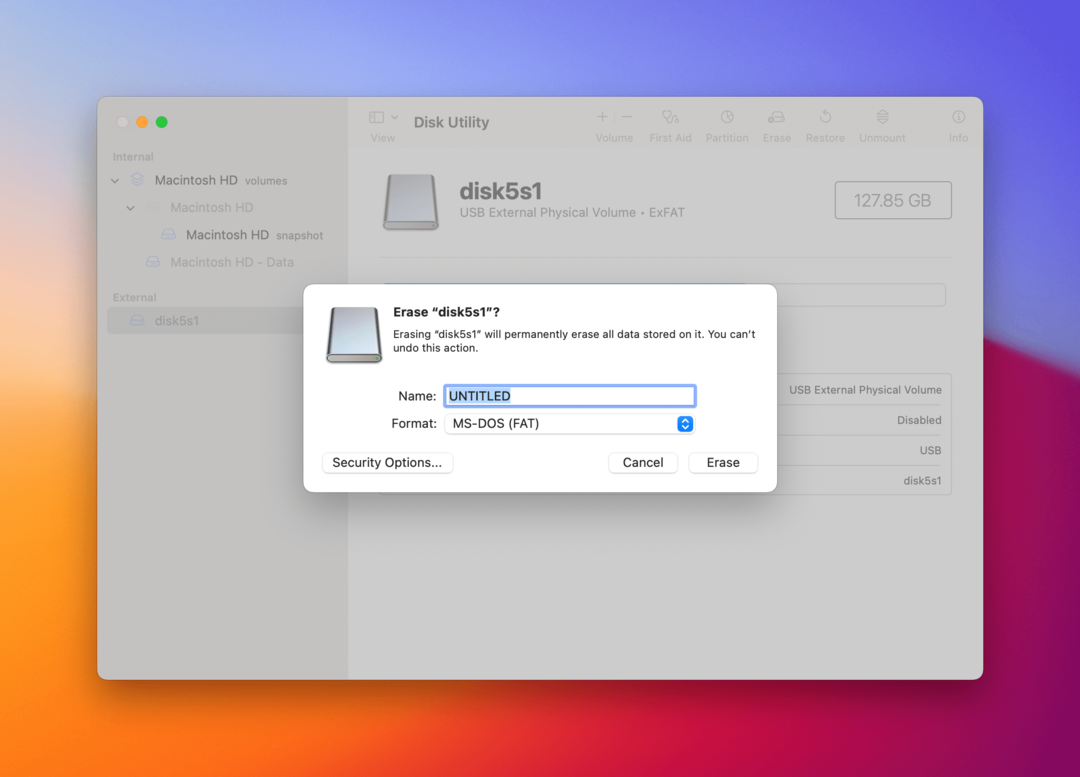
Є багато онлайнової документації щодо того, як форматувати флеш-накопичувачі на різних системах. Однак цей процес все одно може заплутати одних і заважати іншим. Якщо у вас виникли проблеми із зовнішнім диском і його сумісністю з іншими пристроями, ось як відформатувати флеш-накопичувач USB у FAT32.
- Підключіть USB-накопичувач до Mac.
- Перейдіть до свого Додатки папка > Комунальні послуги > Дискові утиліти.
- Ви можете побачити всі підключені диски та пристрої в навігаційному меню ліворуч.
- Виберіть флешку USB.
- Перейшовши на сторінку USB-накопичувача, виберіть Стерти у верхньому меню.
- Напишіть нове ім’я для свого USB і в Формат виберіть «MS-DOS (FAT)“.
- Натисніть Стерти.
- Все зроблено!